让win10系统记住宽带连接账号密码的设置方法
互联网时代都离不开网络,win10电脑开机第一件事情就是连接宽带上网,很多人电脑连接宽带每次都要输入账号密码,非常耗时间,既然都要连接网络的,有什么办法能让win10专业版记住宽带连接账号密码?大家只要几步操作即可搞定,现在和大家说一下让win10系统记住宽带连接账号密码的设置方法。
具体方法如下:
1、打开电脑,进入主界面,我这里就讲述windows10系统好了,在主界面上找到主界面右下角的网络连接图标。
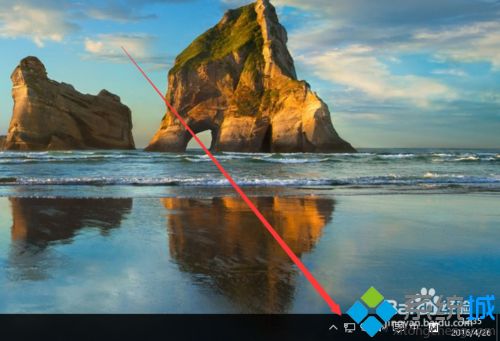
2、我们鼠标点击这个网络连接图标,就会出现一个选项框,如图所示,我们选择宽带连接。
3、接下来我们就进入了网络连接主界面了,下载就可以设置一些功能了。
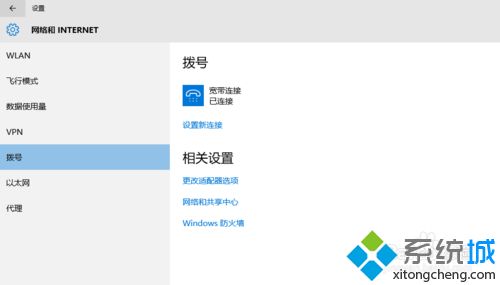
4、我们在网络连接设置界面中找到拨号选项,点击它,我们就会看到宽带连接,再点击宽带连接。
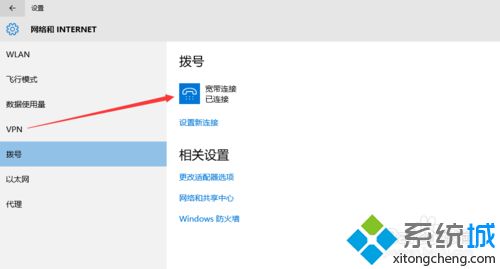
5、在宽带连接选项框中我们选择高级选项,鼠标点击它即可。
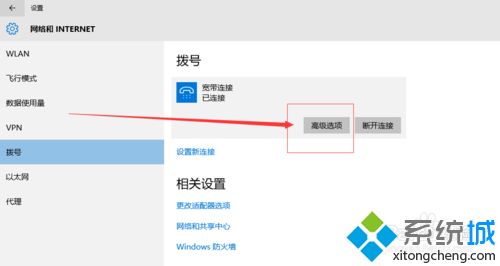
6、在进入高级选项界面后,我们选择连接属性下的编辑,鼠标点击它。
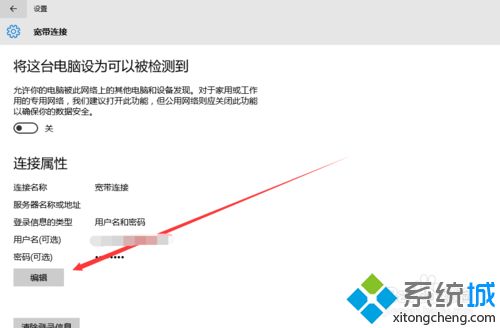
7、在编辑窗口中我们输入账号密码,勾选记住我的登陆信息,然后点击保存,就ok了。
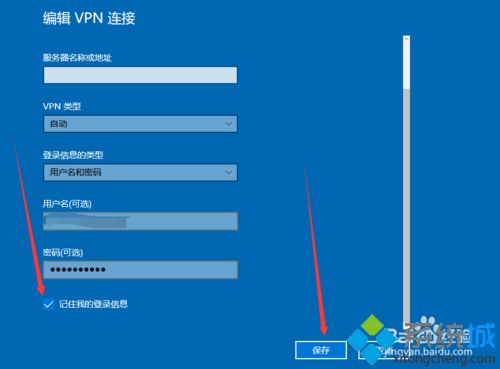
简单操作之后,成功让win10系统记住宽带连接账号密码,下次开机重启,电脑就会自动连接宽带上网了。
我告诉你msdn版权声明:以上内容作者已申请原创保护,未经允许不得转载,侵权必究!授权事宜、对本内容有异议或投诉,敬请联系网站管理员,我们将尽快回复您,谢谢合作!










